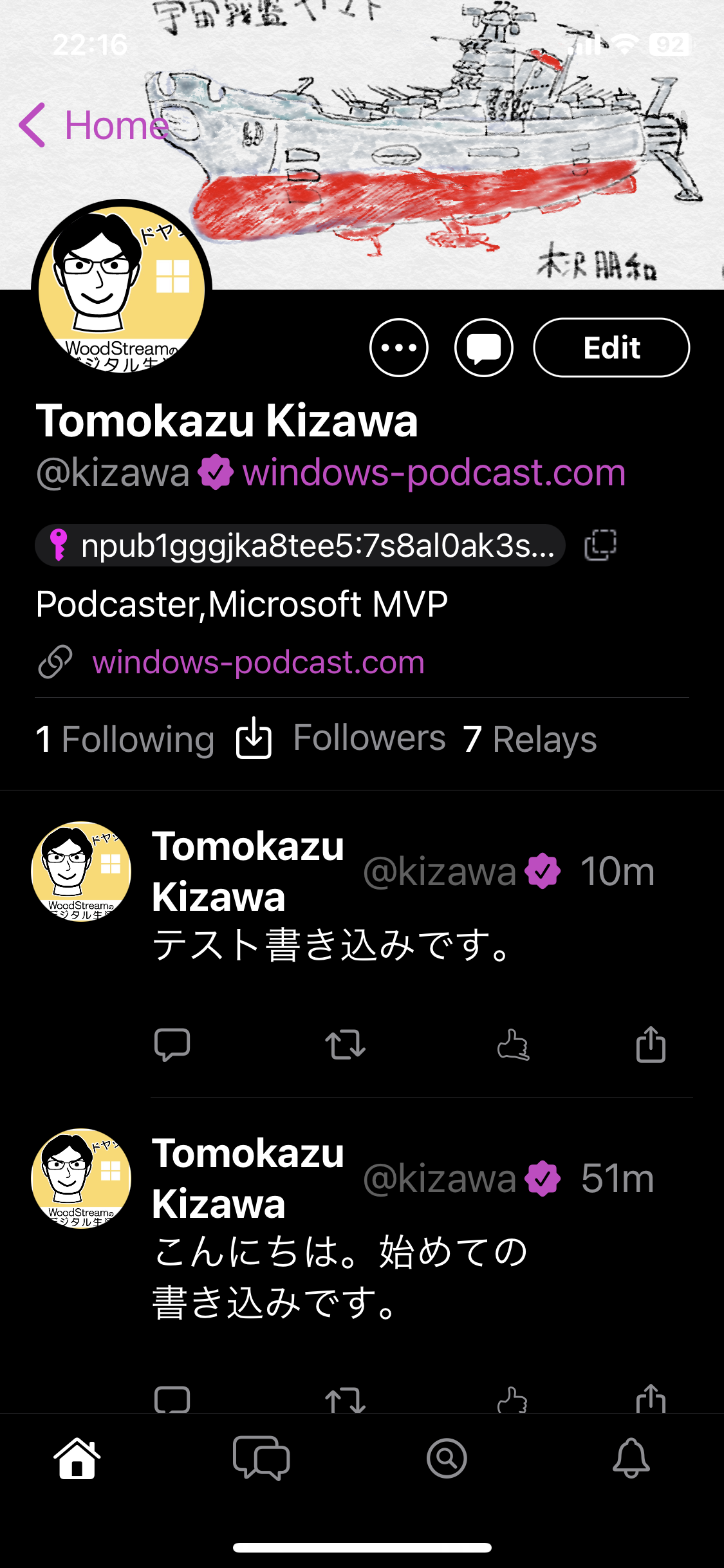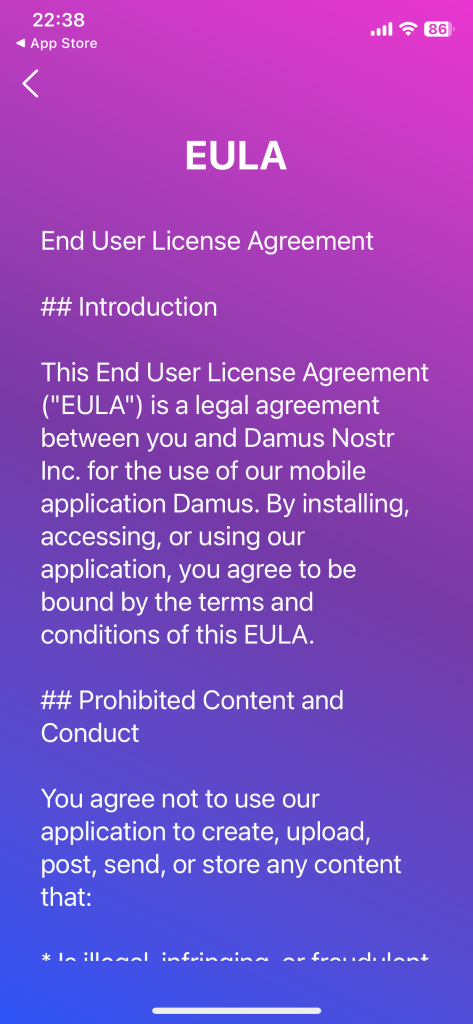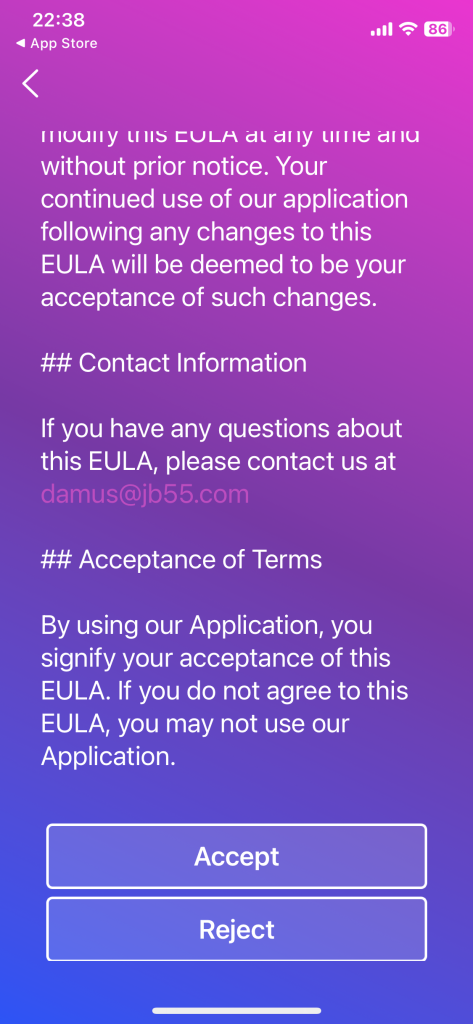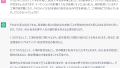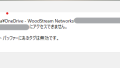SNSとして急にNostr/Damusが話題に出てきました。早速私も始めてみました。とりあえずは、スマートフォンアプリで始めてみましたのでその方法を書きます。
まず、Nostrというのは分散処理型のSNSなどにも使えるプロトコルのことを示します。この機能を使ってSNSを作ったのがDamusになります。ノストラ・・・ダムスのようです。(^_^;)呼び方としてはDamus(ダムス)と呼んでいくものと思われます。(違っていたらご指摘ください)
とりあえず、やり方書いてよ!!って方のためにさっさと書きます。
アプリのインストール
アカウントはDamusのアプリ内からできますので、まずアプリをインストールします。iOSとAndroidのアプリがあります。ここではiOSアプリで説明します。「damus」で検索すれば出てきます。
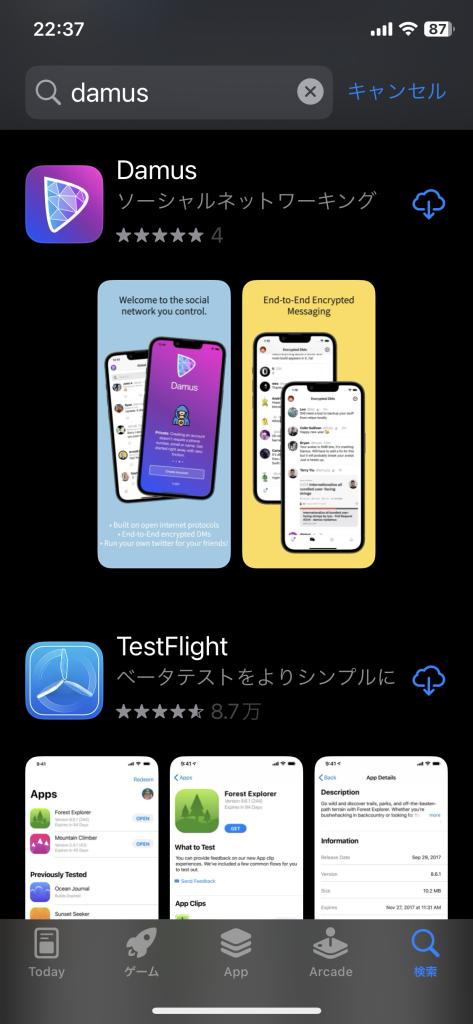
インストールしたらアプリを起動しましょう。
アカウントの作成
まず、注意しておかなければならないのが、アカウントの概念がtwitterなどのSNSと違います。アカウント名、パスワード、連絡用メールアドレス・・・と考えがちですが、「公開鍵」と「秘密鍵」という覚えるのも大変な長ーーーーい文字列の二つだけです。公開鍵をみんなに見せてフォローしてもらうかたちになります。そして、秘密鍵はざっくり言うとパスワードみたいなものです。この情報だけでアカウントとパスワードを兼ねていると思ってください。(本当にざっくり言っていますが)
「Create Account」をタップします。
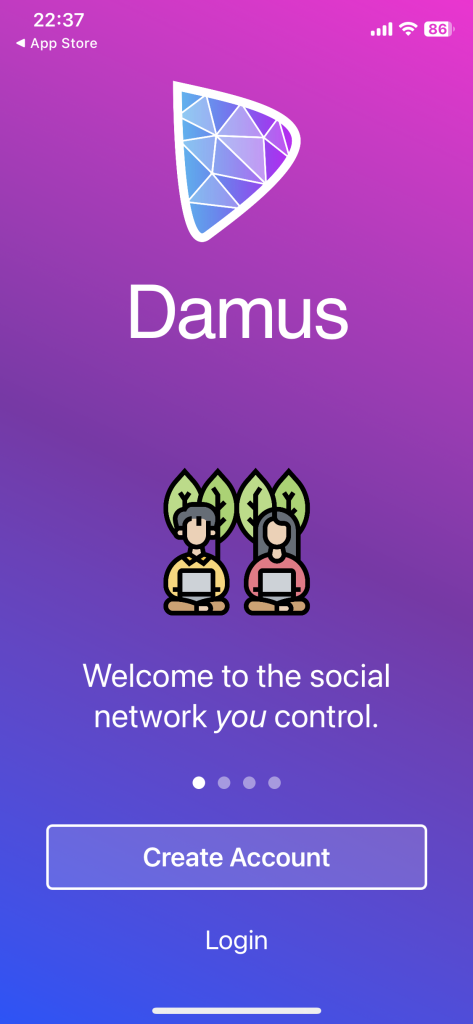
はは
EULAが表示されるので「Accept」をタップします。
Username ユーザーIDです。
Display Name 表示される名前です
About 自己紹介など書きます。なんでもいいです。
「Create」をタップします。
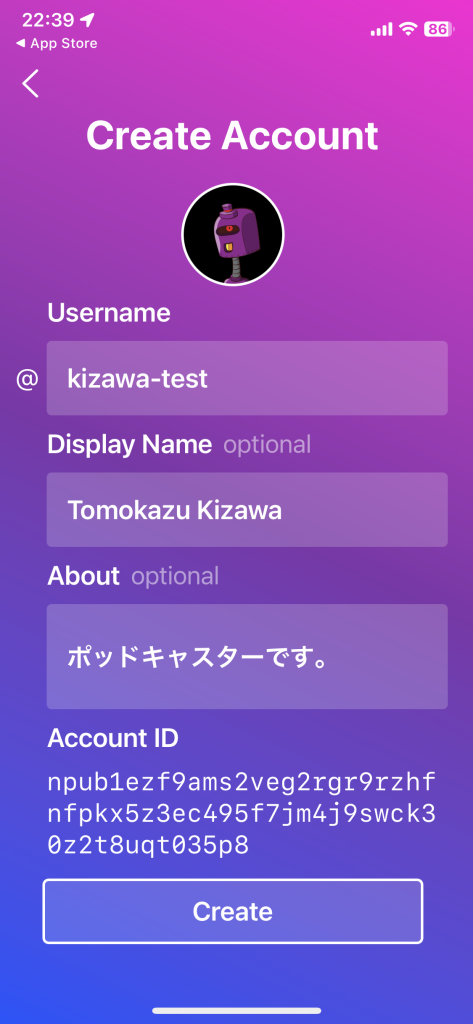
アカウントが作成されました。Public Key(公開鍵)をコピーしておいてください。これを開示してフォローしてもらうかたちになります。Public Key横のコピーアイコンをタップします。
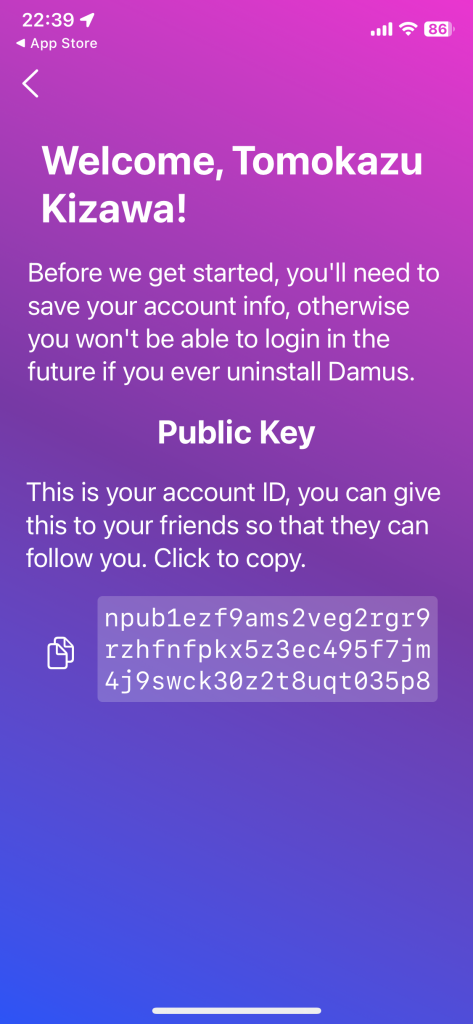
Private Key(秘密鍵)が表示されます。これは誰に見せてもいけません。Private Key横のコピーアイコンをタップします。「秘密鍵」は再インストールする場合などでも必要になります。必ず控えておいてください。メール認証とかありませんのでこれをなくすとアウトです。
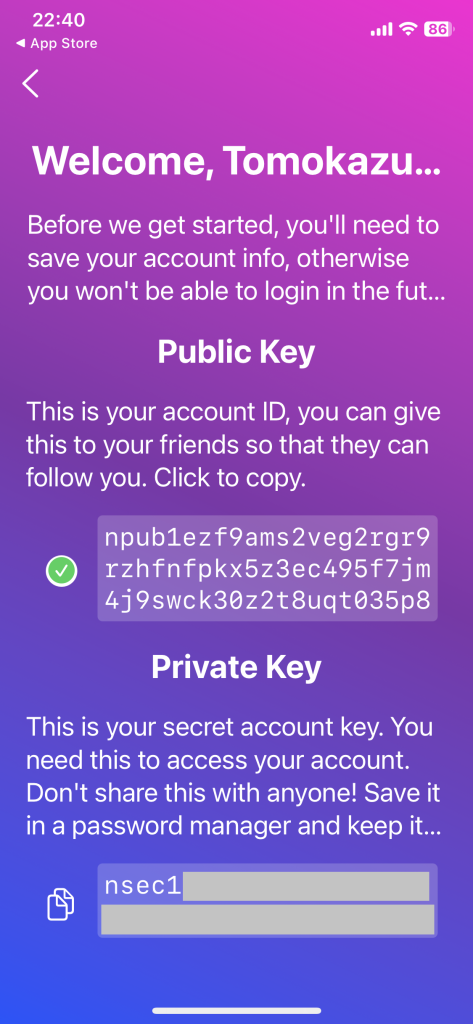
「Let’s go!」をタップします。
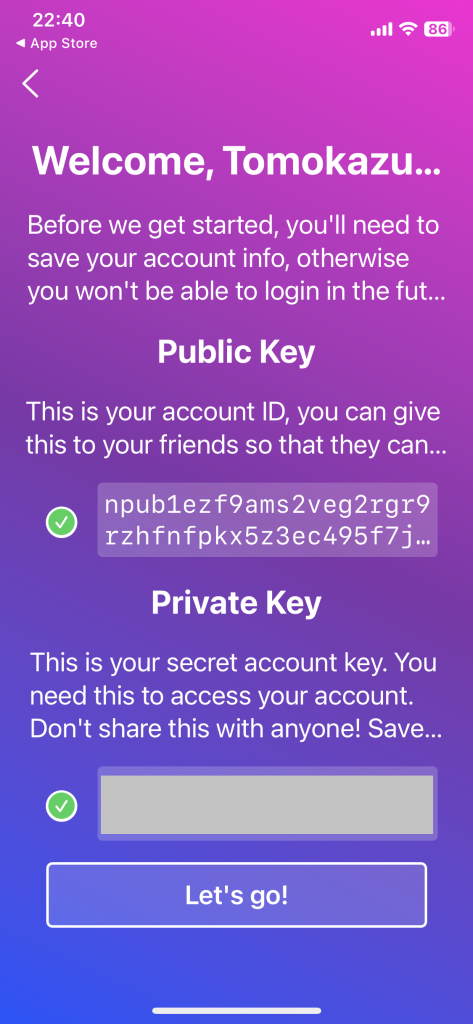
これでDamusに参加できるようになります。
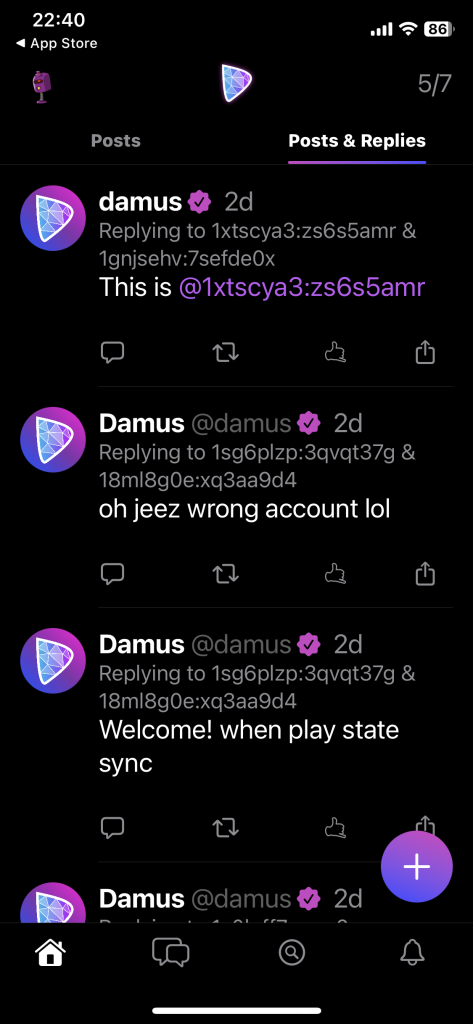
アイコンとバナー画像の設定
アイコンとバナー画像を設定します。画面の左上のアイコンをタップします。
「Profile」をタップします。続いて「Edit」をタップします。(すみませんここだけ画像を取り忘れました)
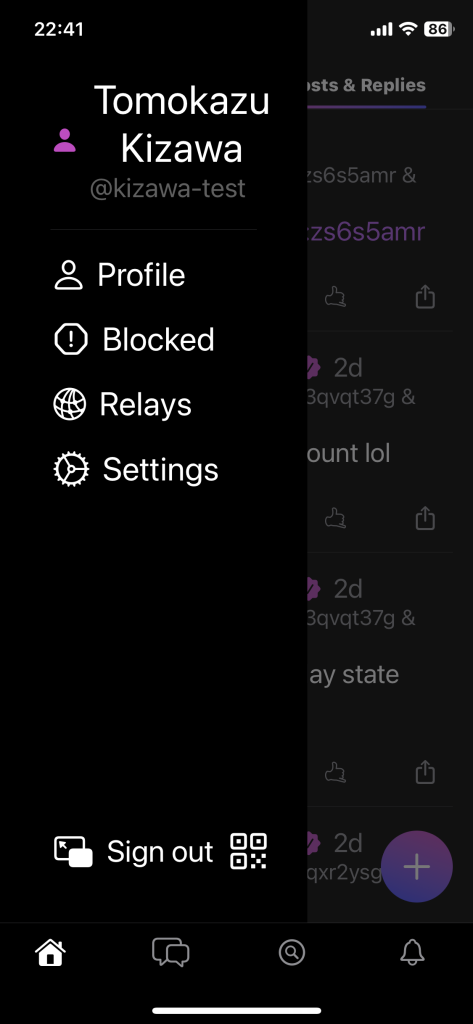
「PROFILE PICTURE」にプロフィールアイコンのURLを入力します。「BANNER IMAGE」にバナー画像のURLを入力します。
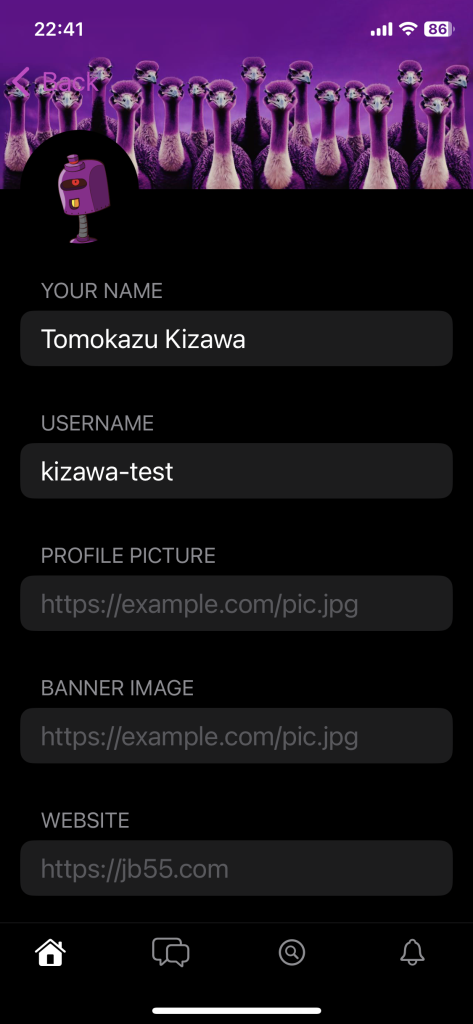
「Save」をタップします。
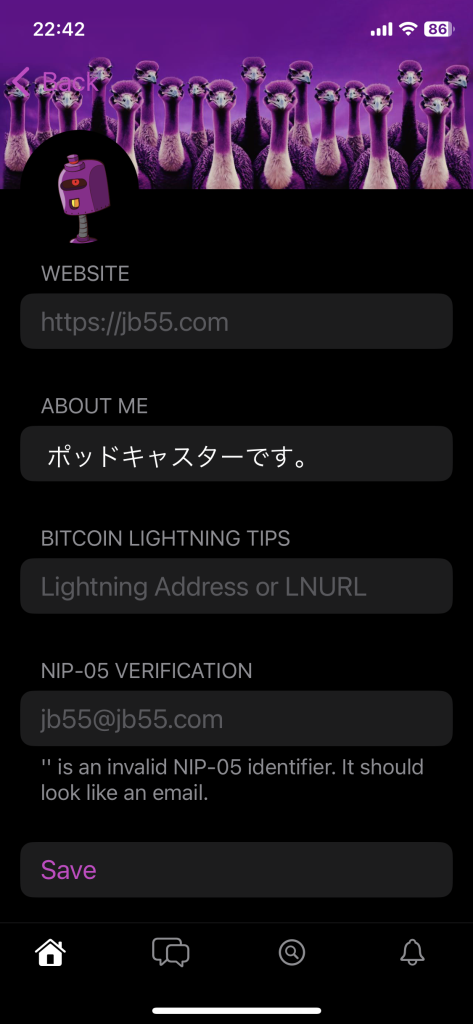
これでアイコンと画像が設定されます。こんな感じになります。
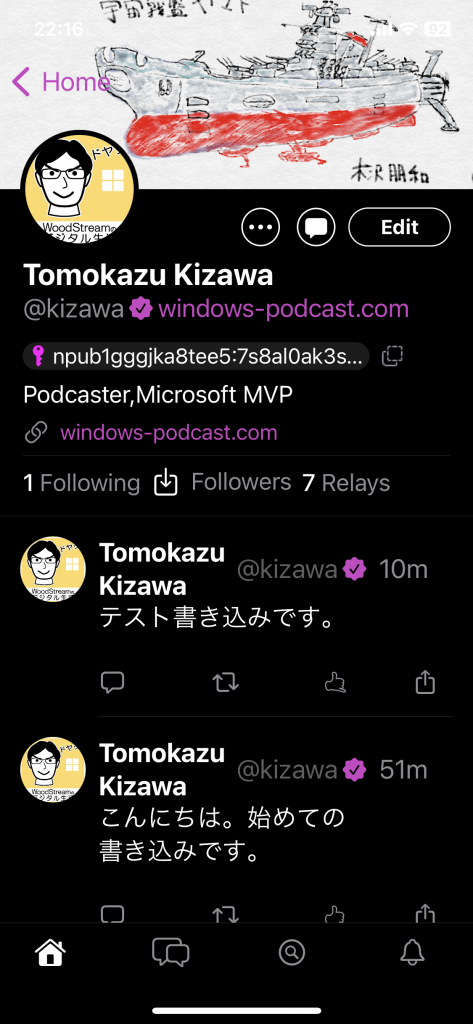
上記の画像は私の今のアカウントです。認証バッジが付いていますね。認証バッジの付け方は別途お話します。とりあえず、これでDamusは使えるようになりました。
アプリを再インストールした場合や別デバイスでアプリをインストールしてログインする方法
まずは、アプリをインストールします。「秘密鍵」をコピーしておいてください。アプリを起動します。「Login」をタップします。
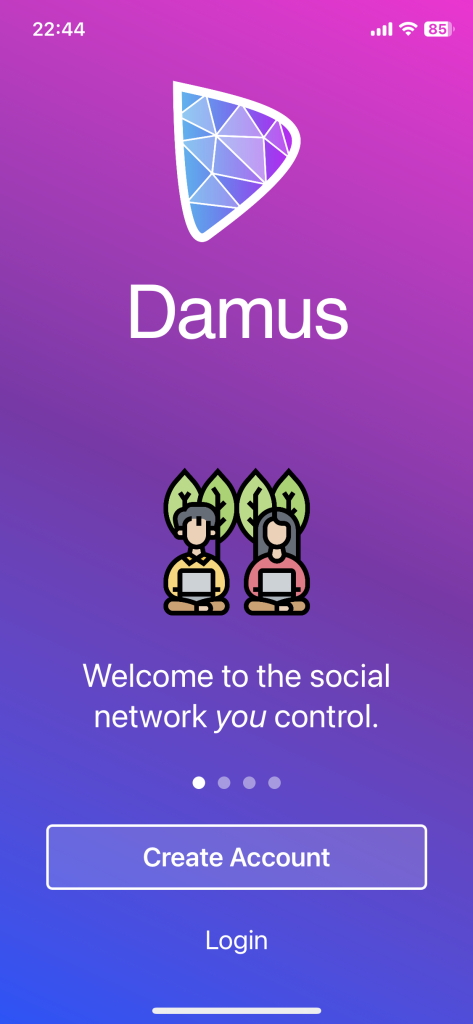
ELUAの画面が出ますので「Accept」をタップします。(画像はアカウント作成時のものと同じです)
「秘密鍵」を入力して「Login」をタップしてください。
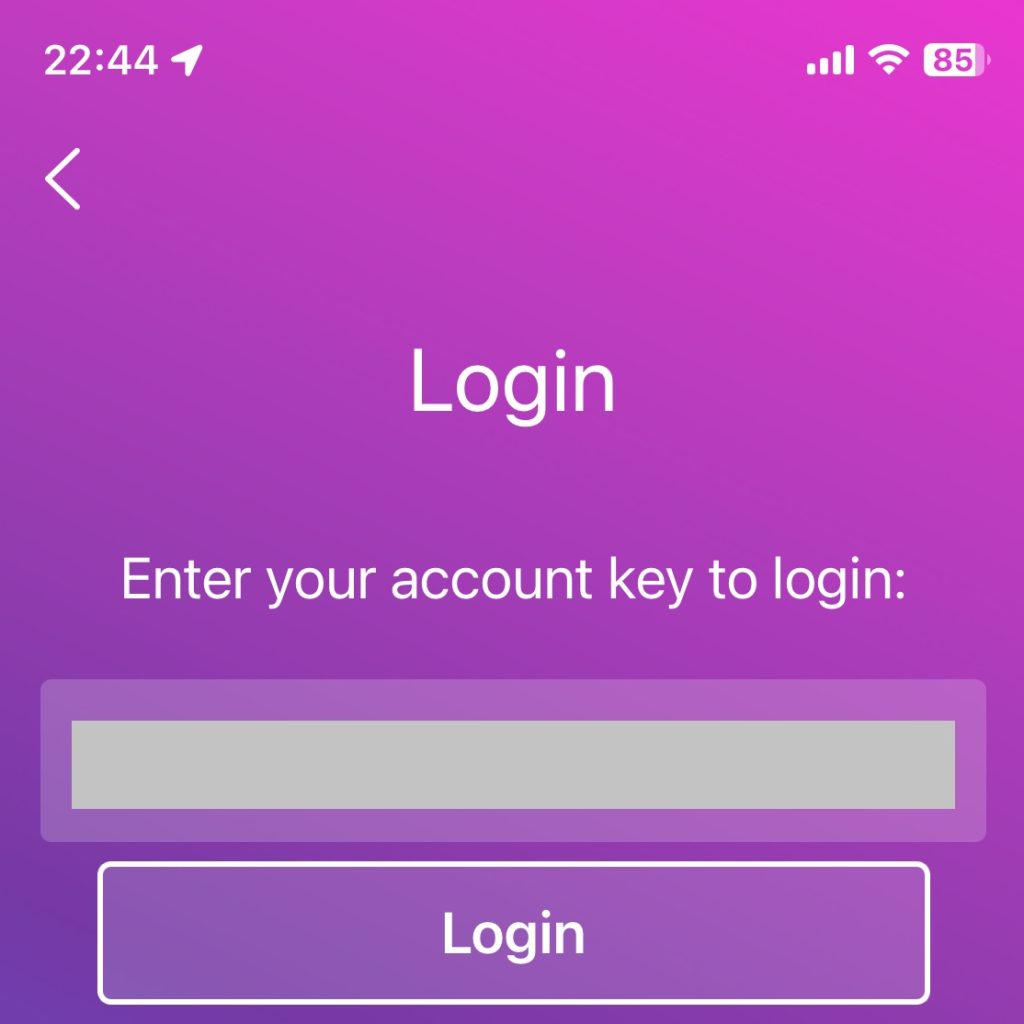
これでアカウントを引き継いでDamusを使うことができます。
私の公開鍵は
npub1gggjka8tee5ulnufrmw955yfv06dz3u2ygp85vvldn7s8al0ak3sxa0m2u
です。よかったらフォローをお願いします。
著者情報

- Microsoft MVP for Windows and Devices(Windows,Surface)
-
Microsoft MVPを14年間連続受賞している木澤朋和です。WindowsやSurfaceをはじめとしたパソコンやデジタルガジェットに関する情報を発信しています。ポッドキャスト番組やYouTube動画配信で、Microsoft製品や技術の魅力をお伝えするコンテンツを配信中です。マイクロソフト関連の勉強会で登壇もしています。さらに、製品レビューのご依頼も随時受け付けていますので、お気軽にご相談ください。
最新の投稿
 未分類2025年7月29日タッチタイピング習得完全ガイド:挫折しないための科学的アプローチ
未分類2025年7月29日タッチタイピング習得完全ガイド:挫折しないための科学的アプローチ MVP2025年7月11日Microsoft MVP (2025-2026) Renewal
MVP2025年7月11日Microsoft MVP (2025-2026) Renewal MVP2025年7月11日Microsoft MVP(2025-2026)を再受賞しました
MVP2025年7月11日Microsoft MVP(2025-2026)を再受賞しました キーボード2025年4月21日貴方は「かな入力」・「ローマ字入力」?
キーボード2025年4月21日貴方は「かな入力」・「ローマ字入力」?